Windows 2016 服务器安全设置
话说跟2008的服务器安全设置很像
系统更新配置
更换Windows更新服务器
如果你觉得默认的Windows更新服务器比较慢,或者如果选择了阿里云或腾讯云服务器的话,可以更换Windows服务器。
右键开始菜单图标,选择“运行”,然后输入gpedit.msc,依次选择 “计算机配置” - “管理模板” - “Windows 组件” - “Windows 更新”,双击“指定 Intranet Microsoft 更新服务位置”:

选中 已启用,然后设置检测更新的Intranet更新服务和统计服务器,如果是阿里云经典网络可以设置成 http://windowsupdate.aliyun-inc.com,阿里云VPC网络可以设置成 http://update.cloud.aliyuncs.com,腾讯云可以设置成 http://windowsupdate.tencentyun.com,备用下载服务器设置成 http://wsus.neu.edu.cn。

启用并允许自动更新
双击“允许自动更新立即安装”,选择“已启用”启用自动更新。然后双击“配置自动更新”,选中“已启用”并配置成“自动下载并通知安装”,如下图:
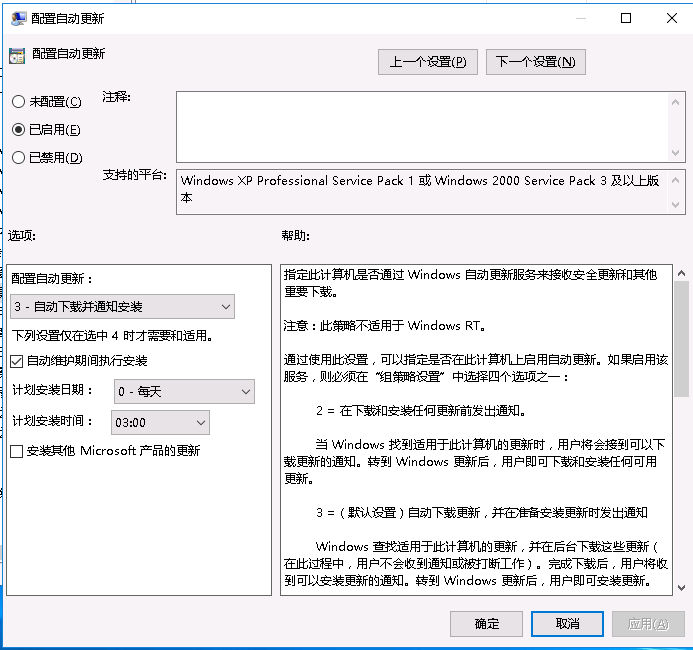
设置完上述两步之后,需要以管理员角色执行下面的命令:
gpupdate /force
解决执行自动更新时出现的 0x8024401f 和 0x8024401c 错误
完成上述操作之后,选择开始菜单-设置,执行检查更新,检查一下是否正常。
如果出现 0x8024401f 或 0x8024401c 错误的话,以管理员身份执行下面的命令:
net stop wuauserv
reg delete HKEY_LOCAL_MACHINE\SOFTWARE\Policies\Microsoft\Windows\WindowsUpdate
net start wuauserv
系统账号安全
设置账号安全策略
在“运行”中执行secpol.msc命令,打开“本地安全策略”,进行如下设置:
(1)“账户设置”-“密码策略”
设置合适的密码复杂度,增强密码的强度。参考设置如下:
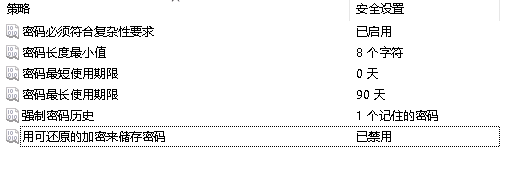
(2)“账户设置”-“账户锁定策略”
设置账号密码出错之后的锁定时间,需要先设置“账户锁定阀值”才能设置其他两项,参考设置如下:

(3)“本地策略”-“安全选项”
将“交互式登录: 不显示最后的用户名”设置为“启用”状态。
检查并优化账号
将账户安全设置完成之后,再对系统的账号进行优化。在“运行”中执行compmgmt.msc命令,打开“计算机管理”,然后在“系统工具”-“本地用户和组”-“用户”中查看是否有不用的账户,将不用的账户删除或停用。除此之外,还要在命令行中使用 net user 命令查看一遍有没有多余的账号(有的账号会在计算机管理中隐藏),可以使用 net user <username> /del 命令删除对应的账号。
将默认的管理员用户名 Administrator 进行重命名,并且建议重新设置新的管理员密码。
禁止系统自动登录
系统休眠重新激活之后,需要密码才能登录系统。在“运行”中输入 control userpasswords2,打开“用户账户”,然后启用“要是用本机,用户必须输入用户名和密码”的选项。
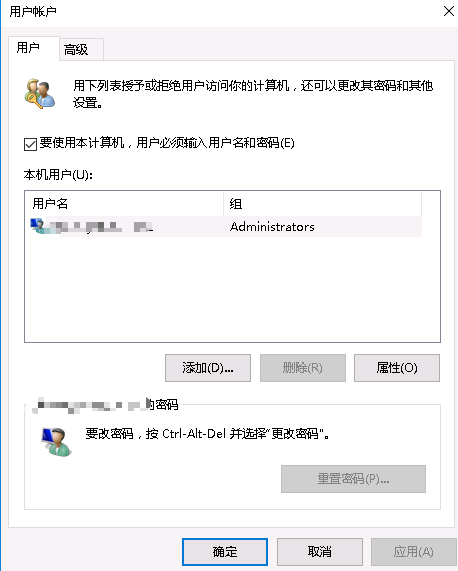
远程访问安全
更改远程终端默认3389端口
将默认的远程终端端口3389修改成其他的端口。运行regedit打开注册表程序,需要修改注册表的两个地方:
HKEY_LOCAL_MACHINE\System\CurrentControlSet\Control\Terminal Server\Wds\repwd\Tds\tcp
HKEY_LOCAL_MACHINE\SYSTEM\CurrentControlSet\Control\TerminalServer\WinStations\RDP-Tcp
将上述两个地方右侧 PortNumber的值修改成新的端口号(建议将基数设置为十进制):
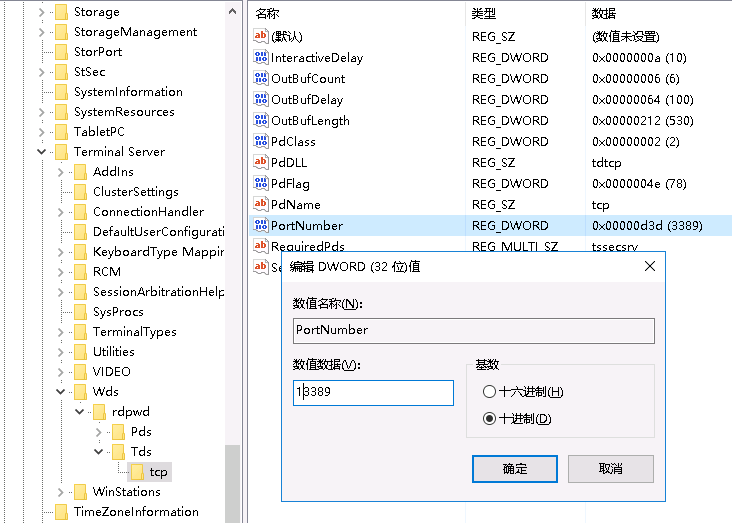
设置完成之后关闭注册表,然后重启服务器之后即可生效。如果设置防火墙的话,注意新端口加入防火墙的白名单中。
将远程关机、本地关机和用户权限分配只授权给Administrtors组
在“运行”中执行secpol.msc,打开“本地安全策略”窗口,依次打开“本地策略”-“用户权限分配”。
(1)双击右侧的“从远程系统强制关机”,只保留“Administrators组”并将其他用户组删除;
(2)双击右侧的“关闭系统”,只保留“Administrators组”并将其他用户组删除;
(3)双击右侧的“取得文件或其它对象的所有权”,只保留“Administrators组”并将其他用户组删除;
将远程登录账户设置为具体的管理员账号
指定特定的管理员账号而不是Administrtors组,将增强登录系统的安全性,就算通过漏洞创建了Administrtors组的账号,也无法登录系统。
在“运行”中执行secpol.msc,打开“本地安全策略”窗口,依次打开“本地策略”-“用户权限分配”。双击右侧的“从网络访问此计算机”,将所有的用户组删除,然后点击下面的“添加用户或组...”按钮,点击“高级”按钮,然后点击“立即查询”按钮,从查询的结果中选择管理员的账号,然后依次确定保存;
系统网络安全
关闭不需要的服务
在“运行”中执行 services.msc 命令,打开“服务”,根据情况建议将以下服务改为禁用:
Application Layer Gateway Service(为应用程序级协议插件提供支持并启用网络/协议连接)
Background Intelligent Transfer Service(利用空闲的网络带宽在后台传输文件。如果服务被停用,例如Windows Update 和 MSN Explorer的功能将无法自动下载程序和其他信息)
Computer Browser(维护网络上计算机的更新列表,并将列表提供给计算机指定浏览)
DHCP Client
Diagnostic Policy Service
Distributed Link Tracking Client
Distributed Transaction Coordinator
DNS Client
Print Spooler(管理所有本地和网络打印队列及控制所有打印工作)
Remote Registry(使远程用户能修改此计算机上的注册表设置)
Server(不使用文件共享可以关闭,关闭后再右键点某个磁盘选属性,“共享”这个页面就不存在了)
Shell Hardware Detection
TCP/IP NetBIOS Helper(提供 TCP/IP (NetBT) 服务上的NetBIOS 和网络上客户端的NetBIOS 名称解析的支持,从而使用户能够共享文件、打印和登录到网络)
Task Scheduler(使用户能在此计算机上配置和计划自动任务)
Windows Remote Management(47001端口,Windows远程管理服务,用于配合IIS管理硬件,一般用不到)
Workstation(创建和维护到远程服务的客户端网络连接。如果服务停止,这些连接将不可用)
关闭“同步主机_xxx”服务
Windows 2016中有一个“同步主机_xxx”的服务,后面的xxx是一个数字,每个服务器不同。需要手动关闭,操作如下:
首先在“运行”中执行regedit打开注册表,然后在 HKEY_LOCAL_MACHINE\SYSTEM\CurrentControlSet\Services 下面找到 OneSyncSvc、OneSyncSvc_xxx、UserDataSvc和UserDataSvc_xxx四个项,依次将其中的 start 值修改为4,退出注册表然后重启服务器即可。
关闭IPC共享
如果在上面停止并禁用 Server服务的话就不会出现IPC共享了,执行 net share 命令之后会提示“没有启动Server服务”,否则会类似C$、D$等默认共享,可以使用 net share C$ /del 命令进行删除。
在注册表中找到 HKEY_LOCAL_MACHINE\SYSTEM\CurrentControlSet\Services\lanmanserver\parameters,在右侧空白处右键,依次选择“新建”-“DWORD项”,名称设置为AutoShareServer,键值设置为0。
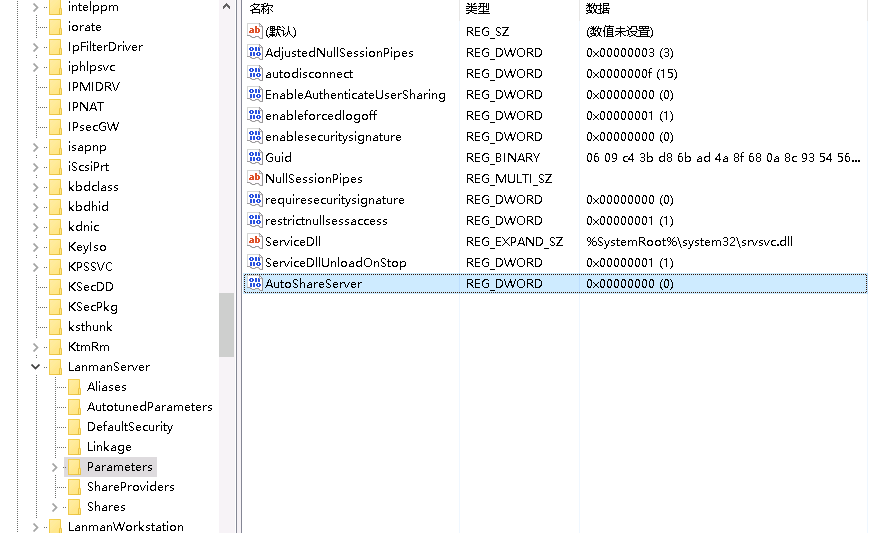
关闭139端口(Netbios服务)、445端口、5355端口(LLMNR)
(1)关闭139端口
依次打开“控制面板”-“查看网络状态和任务”,然后点击左侧的“更改适配器设置”,在网络连接中双击激活的网卡,点击“属性”按钮,双击“Internet 协议版本 4(TCP/IPv4)”,在打开的窗口中点击右下角的“高级”按钮,然后选择上面的“WINS”标签,在“NetBIOS设置”中选择“禁用 TCP/IP上的NetBIOS”,最后依次“确定”。

关闭此功能,你服务器上所有共享服务功能都将关闭,别人在资源管理器中将看不到你的共享资源。这样也防止了信息的泄露。
(2)关闭445端口
445端口是netbios用来在局域网内解析机器名的服务端口,一般服务器不需要对LAN开放什么共享,所以可以关闭。打开注册表,在HKEY_LOCAL_MACHINE\SYSTEM\CurrentControlSet\Services\NetBT\Parameters位置,在右侧右键并依次选择“新建”-“Dword值”,名称设置为SMBDeviceEnabled,值设置为0。
(3)关闭5355端口(LLMNR)
LLMNR本地链路多播名称解析,也叫多播DNS,用于解析本地网段上的名称,可以通过组策略关闭将其关闭。打开“运行”,输入gpedit.msc打开“本地组策略编辑器”,依次选择“计算机配置”-“管理模板”-“网络”-“DNS客户端”,在右侧双击“关闭多播名称解析”项,然后设置为“已禁用”。
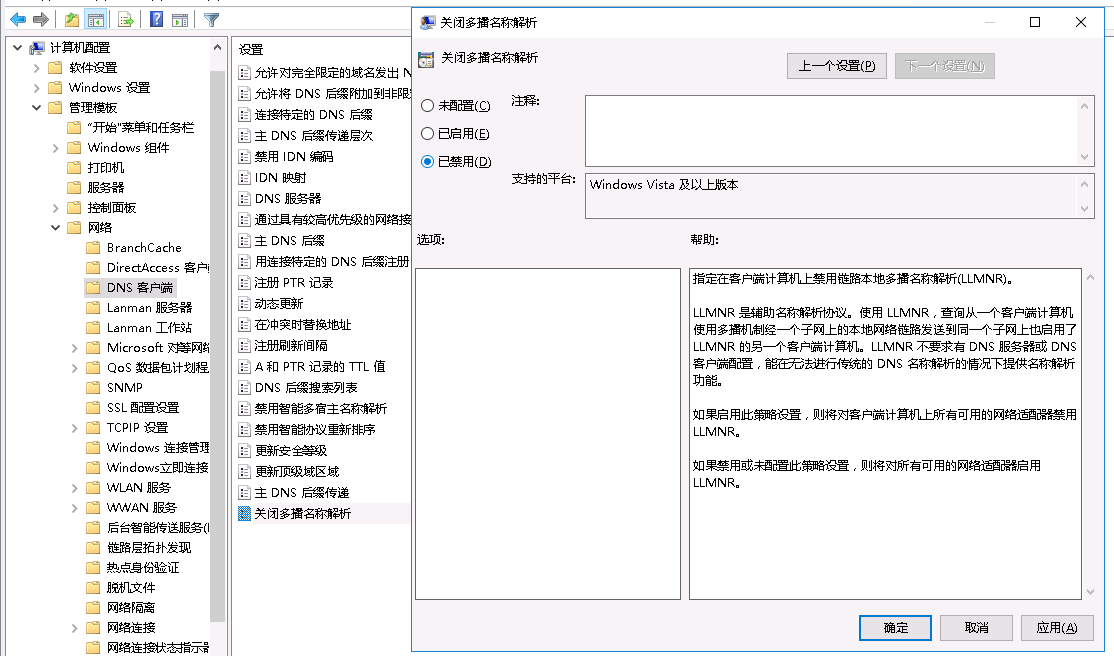
网络访问限制
在“运行”中执行 secpol.msc 打开“本地安全策略”,打开“安全设置”-“本地策略”-“安全选项”,设置下面的策略:
网络访问: 不允许 SAM 帐户的匿名枚举:已启用
网络访问: 不允许 SAM 帐户和共享的匿名枚举:已启用
网络访问: 将 Everyone 权限应用于匿名用户:已禁用
帐户: 使用空白密码的本地帐户只允许进行控制台登录:已启用
设置完成之后,在命令行(管理员身份)中执行 gpupdate /force 使其立即生效。
日志审计
增强日志记录
增大日志量大小,避免由于日志文件容量过小导致日志记录不全。在“运行”中执行eventvwr.msc命令,打开“事件查看器”窗口,打开“Windows 日志”文件,分别右键下面的“应用程序”、“安全”和“系统”项,选择“属性”,修改“日志最大大小”为 20480。
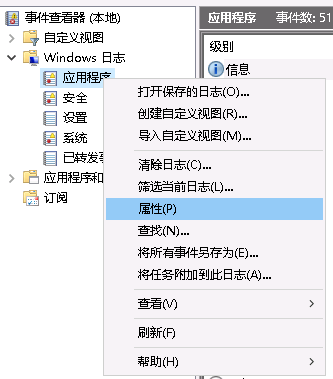
增强审核
对系统事件进行记录,在日后出现故障时用于排查审计。在“运行”中执行secpol.msc命令,打开“本地安全策略”窗口,依次选择“安全设置”-“本地策略”-“审核策略”,建议将里面的项目设置如下:
审核策略更改:成功
审核登录事件:成功,失败
审核对象访问:成功
审核进程跟踪:成功,失败
审核目录服务访问:成功,失败
审核系统事件:成功,失败
审核帐户登录事件:成功,失败
审核帐户管理:成功,失败
上面的项目设置成功之后,在“运行”中执行 gpupdate /force 命令使设置立即生效。
开启并设置防火墙
如果使用了云服务器(如阿里云、腾讯云等),云服务商会提供一个防火墙工具,通常是放在路由级别的,使用起来更方便,如果误操作的话也不会将自己排除在服务器上,因此建议优先采用云服务商提供的防火墙。
开启或关闭Windows防火墙
打开“控制面板”,依次选择“系统和安全”-“Windows防火墙”,选择左侧的“启用或关闭Windows防火墙”,根据需要选择启用或关闭Windows防火墙。如果采用了云服务商提供的防火墙的话,建议将Windows防火墙关闭。PS:开启防火墙之前需要允许远程登录的端口访问,否则远程连接会中断!
允许特定的端口访问
这里以Windows防火墙为例进行说明(其实云服务商提供的防火墙规则是类似的),前提是防火墙是启用的。在“运行”中执行 WF.msc 打开“高级安全 Windows 防火墙”,点击左侧的“入站规则”,然后点击右侧的“新建规则...”打开“新建入站规则向导”窗口,选择“端口”然后点击“下一步”按钮;端口类型选择“TCP”,下面选择“特定本地端口”,里面输入设置的远程登录端口以及Web端口,如:80, 433, 3389,然后点击“下一步”按钮;选择“允许连接”,然后点击“下一步”按钮;选中所有的选项,然后点击“下一步”;最后输入一个规则的名称,比如“允许远程连接和Web服务”,最后点击“完成”保存。
关闭ICMP(禁ping)
按照上面的步骤打开“高级安全 Windows 防火墙”并选中左侧的“入站规则”,从默认的规则里面双击“文件和打印机共享(回显请求 - ICMPv4-In)”,在“常规”中选中“已启用”,并在“操作”中选中“阻止连接”,最后“确定”保存即可。

其它安全设置
设置屏保,使本地攻击者无法直接恢复桌面控制
打开“控制面板”,依次进入“外观和个性化”-“个性化”-“屏幕保护程序”,选择某一个屏保,然后选中“在恢复时显示登录屏幕”,并将等待时间设置为10分钟。
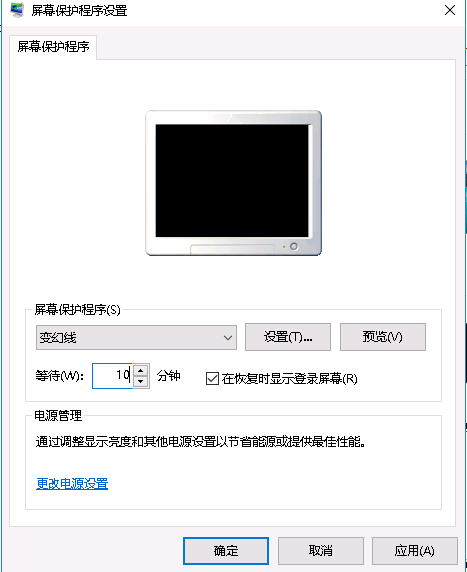
关闭Windows自动播放功能
在“运行”中执行gpedit.msc命令,依次打开“计算机配置”-“挂你模板”-“所有设置”,双击“关闭自动播放”,然后选择“已启用”。
禁用IPV6。看操作。
在windows server 2008/2016操作系统下部署weblogic web application,部署完成后进行测试,发现测试页的地址使用的是隧道适配器的地址,而不是静态的ip地址,而且所在的网络并没有ipv6接入,因此决定将ipv6和隧道适配器禁用,操作如下:
禁用ipv6很简单,进入 控制面板\网络和 Internet\网络和共享中心 单击面板右侧“更改适配器设置”进入网络连接界面,选择要设置的连接,右键选择属性,取消Internet 协议版本 6 (TCP/IPv6) 前面的选择框确定即可。
要禁用隧道适配器需要更改注册表信息,操作如下:
开始 -> 运行 - > 输入 Regedit 进入注册表编辑器
定位到:
[HKEY_LOCAL_MACHINE\SYSTEM\CurrentControlSet\Services\Tcpip6\Parameters]
右键点击 Parameters,选择新建 -> DWORD (32-位)值
命名值为 DisabledComponents,然后修改值为 ffffffff (16进制)
重启后生效
DisableComponents 值定义:
0, 启用所有 IPv 6 组件,默认设置
0xffffffff,禁用所有 IPv 6 组件, 除 IPv 6 环回接口
0x20, 以前缀策略中使用 IPv 4 而不是 IPv 6
0x10, 禁用本机 IPv 6 接口
0x01, 禁用所有隧道 IPv 6 接口
0x11, 禁用除用于 IPv 6 环回接口所有 IPv 6 接口
OVER ! 重启下服务器吧
猪先飞小编补充
其实很多情况下可以参考win2008 r2 服务器的安全设置。
安装mcafee、安全狗、护卫神套件等。都有基本的安全设置,一键操作。但原理还是跟上面的一样,但自己手工操作的更利于个人技术的提升,第一次建议手工操作,然后再用工具检测一下。
更多的可以参考下面两篇文章
Windows Server 2008 R2常规安全设置及基本安全策略
win2008 r2 服务器安全配置步骤小结
到此这篇关于Windows 2016 服务器安全设置的文章就介绍到这了,更多相关win2016服务器安全配置内容请搜索猪先飞以前的文章或继续浏览下面的相关文章希望大家以后多多支持猪先飞!
相关文章
- 简单的php获取linux服务器状态的代码,不多说-直接上函数:复制代码 代码如下:function get_used_status(){ $fp = popen('top -b -n 2 | grep -E "^(Cpu|Mem|Tasks)"',"r");//获取某一时刻系统cpu和内存使用情况 $rs =...2014-05-31
- 这篇文章主要介绍了Springboot+TCP监听服务器搭建过程,本文通过图文并茂的形式给大家介绍的非常详细,对大家的学习或工作具有一定的参考借鉴价值,需要的朋友可以参考下...2020-10-28
- 前一段时间使用NetStat命令查看服务器端口时,发现服务器udp端口开放了好多,最少在1000个以上,当时事情比较多,没有管它,今天终于有点时间,仔细检查了一下,排除了这个问题. ...2016-01-27
- “主机,用户名,密码”得到连接、“数据库,sql,连接”得到结果,最后是结果的处理显示。当然,数据库连接是扩展库为我们完成的,我们能做的仅仅是处理结果而已。...2013-09-29
解决HttpPost+json请求---服务器中文乱码及其他问题
这篇文章主要介绍了解决HttpPost+json请求---服务器中文乱码及其他问题,具有很好的参考价值,希望对大家有所帮助。一起跟随小编过来看看吧...2021-01-22- 系统:centos 5.9 环境:apache 2.2.25 tomcat 7.0.42 jdk 1.7.0 1.安装apache 我这里是直接yum安装的,如果你们要编译安装也不是不行. 代码如下 ...2016-01-28
- 这篇文章主要介绍了Hyper-V尝试连接到服务器出错无效类的解决方法,需要的朋友可以参考下...2016-09-28
- 这篇文章主要介绍了mac使用Shell(终端)SSH连接远程服务器的方法,文中通过示例代码介绍的非常详细,对大家的学习或者工作具有一定的参考学习价值,需要的朋友们下面随着小编来一起学习学习吧...2020-07-11
- 这篇文章主要为大家详细介绍了js实现上传图片到服务器,文中示例代码介绍的非常详细,具有一定的参考价值,感兴趣的小伙伴们可以参考一下...2021-04-11
c# HttpWebRequest通过代理服务器抓取网页内容应用介绍
在C#项目开发过程中可能会有些特殊的需求比如:用HttpWebRequest通过代理服务器验证后抓取网页内容,要想实现此方法并不容易,本文整理了一下,有需求的朋友可以参考下...2020-06-25- 这篇文章主要为大家详细介绍了uploader秒传图片到服务器的完整代码,具有一定的参考价值,感兴趣的小伙伴们可以参考一下...2017-04-27
- 这篇文章主要介绍了Linux环境下nginx搭建简易图片服务器,需要的朋友可以参考下...2016-01-27
- 最近公司的网站升级Windows 2016服务器,选择安装了最新版的Windows 2016,以前使用Windows服务器还是Windows 2003系统,发现变化还是挺多的,依次记录下来以备后面查阅...2020-10-05
- 阿里云免费套餐再次升级,提供更多产品,更久时长的使用,本次活动针对个人用户和企业用户,不过仅限新用户申请,想要了解更多,下面就来简单地了解一下活动规则 阿里云免费...2017-07-06
- 首先,主要是ecmall使用的phpmailer版本太低,不支持加密连接。然后,得对相应代码做一定调整。1. 覆盖phpmailer请从附件进行下载: 复制代码 代码如下:http://cywl.jb51.net:81/201405/yuanma/ecmall_phpmailer_lib(jb51.n...2014-05-31
- 这篇文章主要介绍了golang DNS服务器的简单实现操作,具有很好的参考价值,希望对大家有所帮助。一起跟随小编过来看看吧...2021-05-01
- 这篇文章主要以图文结合的方式详细介绍了本地Windows 78上IIS服务器搭建教程,具有一定的参考价值,感兴趣的小伙伴们可以参考一下 ...2017-07-06
- 这篇文章主要为大家详细介绍了C#如何连接服务器共享文件夹,具有一定的参考价值,感兴趣的小伙伴们可以参考一下...2020-06-25
使用node-media-server搭建一个简易的流媒体服务器
这篇文章主要介绍了使用node-media-server搭建一个简易的流媒体服务器,文中通过示例代码介绍的非常详细,对大家的学习或者工作具有一定的参考学习价值,需要的朋友们下面随着小编来一起学习学习吧...2021-01-20- 由于 ZooKeeper 便捷的使用方式、卓越的性能和良好的稳定性,被广泛地应用于诸如 Hadoop、HBase、Kafka 和 Dubbo 等大型分布式系统中。这篇文章主要介绍了史上最便捷搭建Zookeeper服务器的方法,需要的朋友可以参考下...2021-05-07
